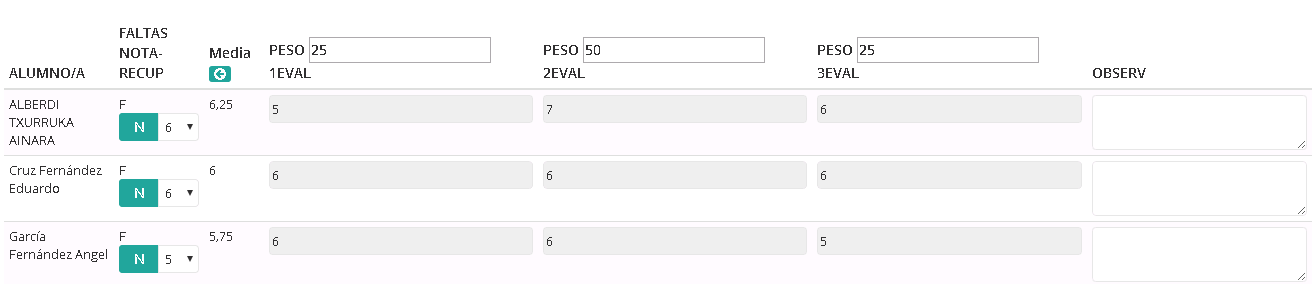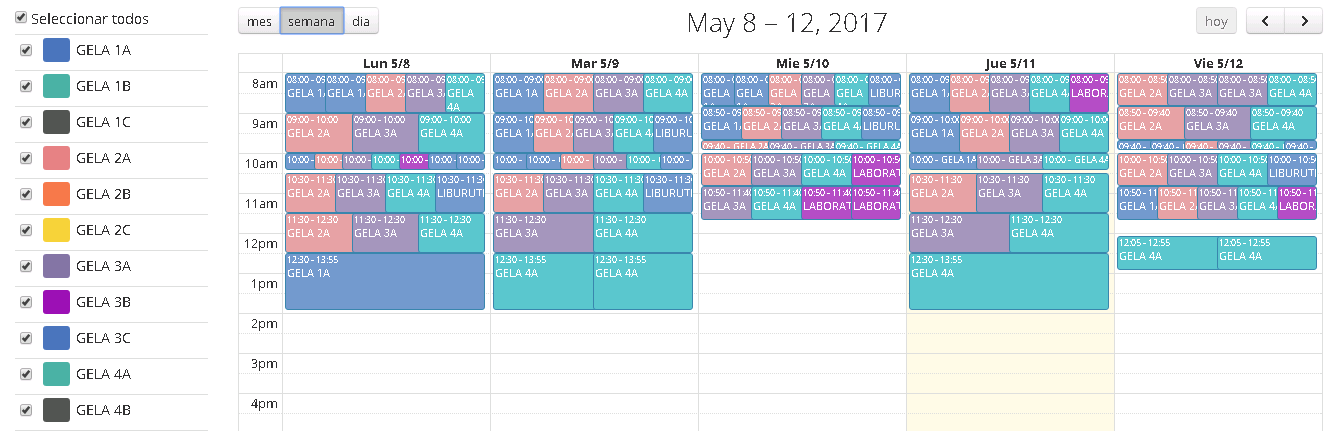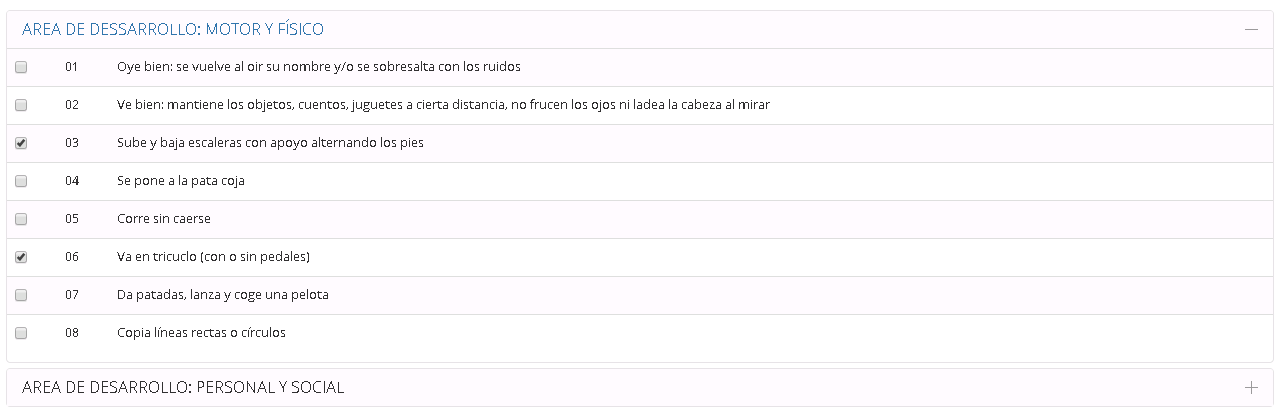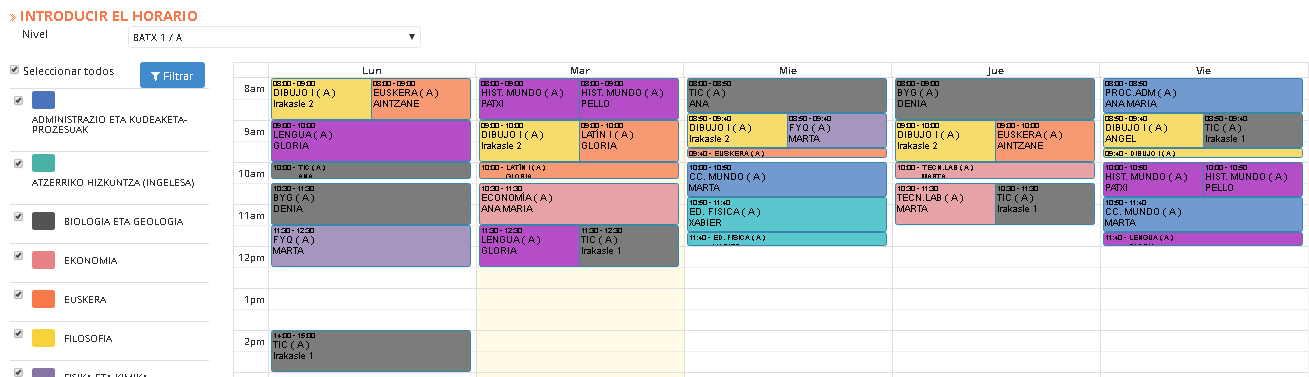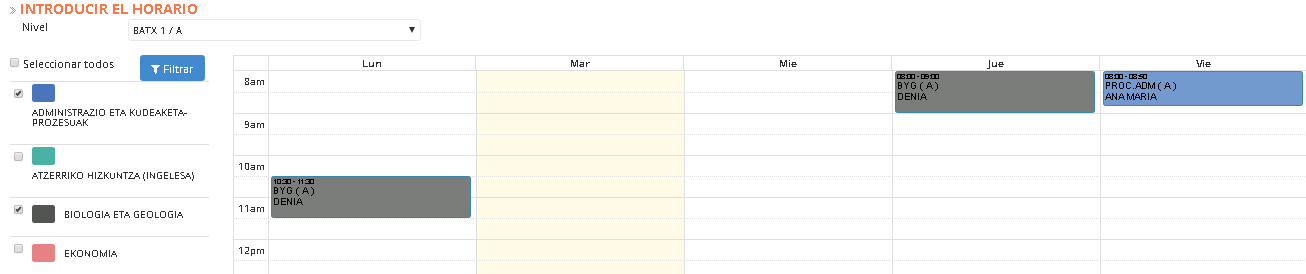| Media ponderada |
El sistema, por defecto, calcula la media sumando el valor de las tres evaluaciones y divide el resultado entre 3. Es decir, dando el mismo peso a cada evaluación. A través de esta opción, podremos asignar un valor distinto a cada evaluación (en el campo «peso» correspondiente a cada evaluación) para calcular, de esta forma, la media. |
| Redondeo hacia abajo | Al activar esta celda, una vez calculada la media, a la hora de trasladarla a la calificación final, los valores decimales se redondearán hacia abajo. |
| Configurar cálculo media |
En este campo se especificará el tipo de calificación a emplear en cada evaluación para realizar el cálculo de la media:
|
Mes: mayo 2017
Aulas
| Novedad | Apartado «Aulas» |
| Fecha | 12/05/2017 |
| Descripción |
Se ha añadido la funcionalidad «Aulas» para llevar a cabo la gestión de las aulas, pudiendo realizar consultas sobre la disponibilidad de éstas. |
| Link | https://help.inika.net/es/aulas/ |
Desarrollo Infantil
| Novedad | Apartado «Desarrollo infantil» |
| Fecha | 10/05/2017 |
| Descripción |
Se ha añadido la funcionalidad «Desarrollo Infantil» para llevar a cabo la evaluación de las diversas áreas de desarrollo (y sus correspondientes criterios) establecidos por Educación. |
| Link | https://help.inika.net/es/desarrollo-infantil/ |
AULAS
A través de esta opción del menú, podremos consultar la disponibilidad de las aulas de nuestro centro.
Esta funcionalidad se lleva a cabo de la siguiente forma:
| Columna AULAS |
Lista de las aulas (ya registradas en Inika) del centro. Seleccionaremos aquellas que nos interesan (activar la celda «Seleccionar todo» en caso de querer realizar una consulta general). |
| A través de estos botones podremos modificar la vista del horario. De este modo, podremos realizar la consulta de todo un mes, de una semana, o incluso de un único día. | |
|
A través de estas fechas podremos desplazarnos de mes, semana, o día. Pudiendo elegir el anterior o el siguiente al que nos encontramos. |
A TENER EN CUENTA.
Para poder hacer uso de esta funcionalidad, es imprescindible:
- Haber registrado las aulas del centro en Inika: «Entorno» > «Aulas».
- Asignar el aula a cada sesión del cuaderno de los profesores (para que el sistema pueda identificar aquellas que no hayan sido asignadas).
ORIENTACIÓN
A través de este apartado se nos ofrece diversas opciones relativas al seguimiento de los alumnos: se trata de las pantallas destinadas al cumplimiento de documentos como son «Plan Individual de Refuerzo Educativo» o la evaluación del «Desarrollo Infantil».
A continuación se describirá cada una de estas opciones.
Desarrollo Infantil
A través de esta pantalla, se realizará la valoración del desarrollo del alumnado de Educación Infantil. Se trata de evaluar los criterios establecidos por Educación.
Para realizar la valoración, seguiremos los siguientes pasos:
- Nivel: especificar el nivel correspondiente al alumno a evaluar.
- Alumno: especificar el nombre del alumno a evaluar.
- Pulsar el símbolo «+» de cada área de desarrollo para, después, elegir los ítems correspondientes a ésta.
- Pulsaremos el botón
 para guardar las modificaciones.
para guardar las modificaciones.
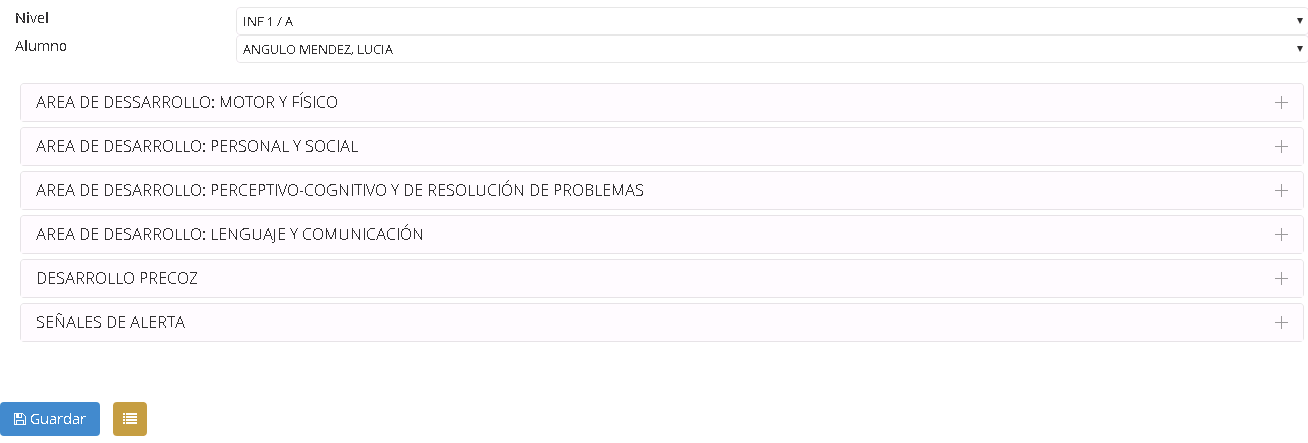
HORARIO NIVEL
A través de esta opción del menú, podremos consultar el horario del grupo especificado en el campo «Nivel».
Podemos realizar dos tipos de consulta:
I. General. Al especificar un grupo en el camop «Nivel», por defecto se mostrará el horario completo de dicho grupo.
II. Específica. Podremos obtener el horario del grupo especificado, pero únicamente de las asignaturas seleccionadas en la columna de la parte izquierda. Para ello, seleccionaremos las asignaturas y pulsaremos el botón «Filtrar».